みんなの声を集めてレビュー
最終更新日:2025年02月13日
あなたのWebサイトで商品や記事に対する声を集め、お客様との距離を近くしましょう!
集めたそれぞれの声に対する共感を集計し、支持の多い順に並べたり、多彩な集計グラフを表示することもできます。
スパイラルだから、マイエリアと連携して登録されている仲間以外の閲覧や投稿を制限することができるので安心です。
データベースにレビュー投稿用の空きレコードさえあれば、すぐにご利用頂けます。
画面の「Web」をクリックします。
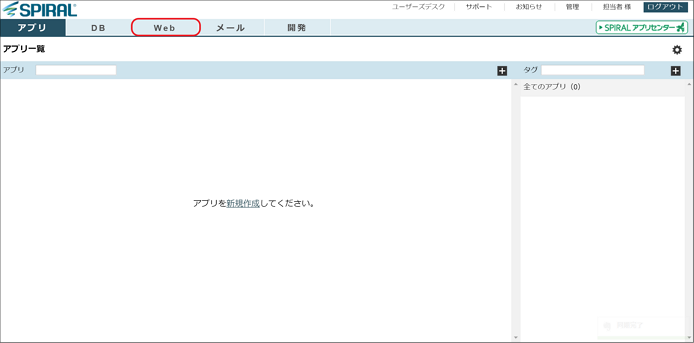
「みんなの声を集めてレビュー」をクリックします。
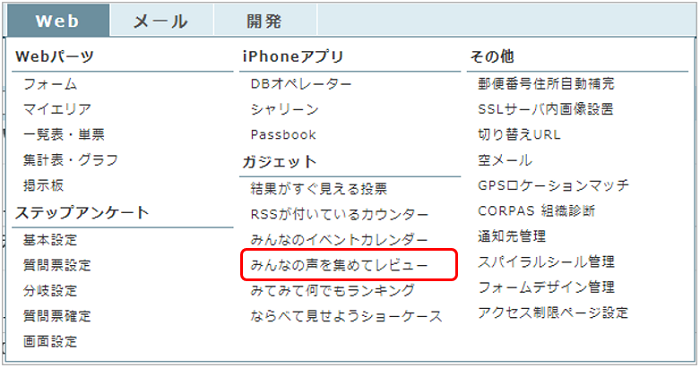
みんなの声を集めてレビューの新規作成
レビューの新規作成を行う場合は「新規作成」ボタンをクリックします。
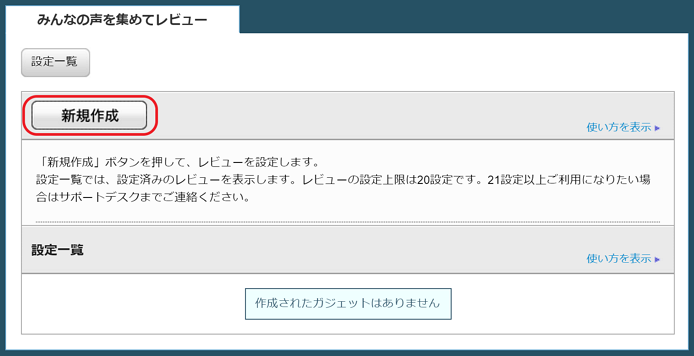
レビューの設定上限は20設定です。21設定以上ご利用になりたい場合はユーザーズデスクまでご連絡ください。
1.「みんなの声を集めてレビュー」のDBとレコード割り当て
レビューを設定すると「[G_REV]レビューDB」というDBが作成されます。
「[G_REV]レビューDB」は全レビューで共有しています。
「[G_REV]レビューDB」に割り当てられるレコードは、レビュー設定毎に設定する「レビュー投稿数上限」の合計値です。
レビュー1投稿に対し、1レコードを利用します。
2.同一人物からの複数投票の制限
投稿レビューは、1人1回の投稿に制限しております。投稿レビューに対する投票(参考になりましたか?はい、いいえ)は、1人につき1日1回の投票に制限しております。
なお、Cookieによる制限のため、投稿者や投票者のブラウザの設定により正しく機能しない場合があります。
※注意点
(1)DBオペレーションで、「みんなの声を集めてレビュー」のDB(デフォルトで「[G_REV]レビューDB」と 表示するDB)で、以下の操作はガジェットが正しく機能しなくなる場合がありますので、お控えください。
・レビューID、評価値に存在しない値を入れる。
・マイエリアDB_ID、マイエリアDB名、マイエリアログインIDを登録、更新、削除する。
(2)レビュー投稿や設定を保存後、実際に内容をガジェットに反映するまで、最大5分程度時間がかかります。
作成するレビューのタイトルを入力し「作成」ボタンをクリックします。
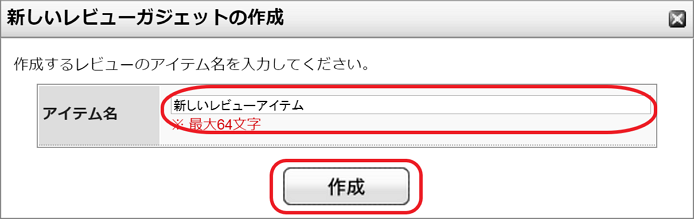
設定一覧に新しい設定が表示されます。
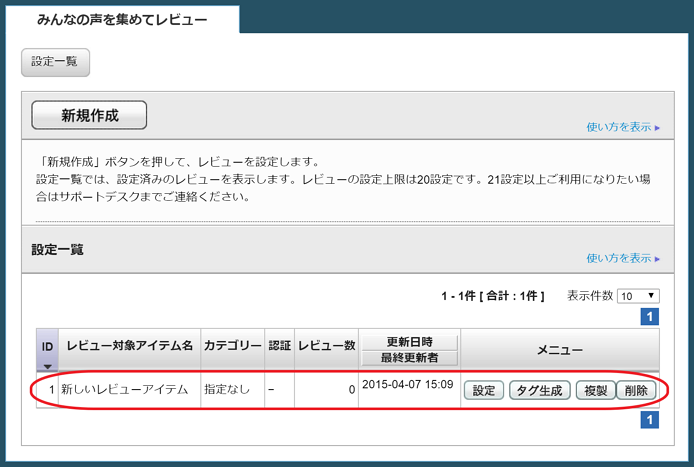
「設定」ボタンをクリックすると、レビューの設定画面に遷移します。
表示
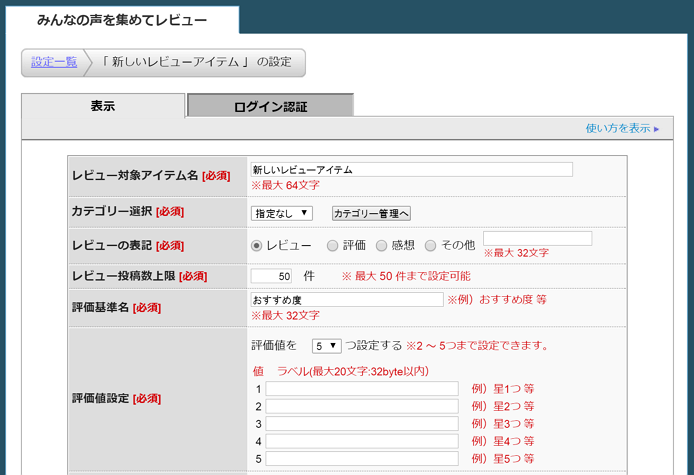
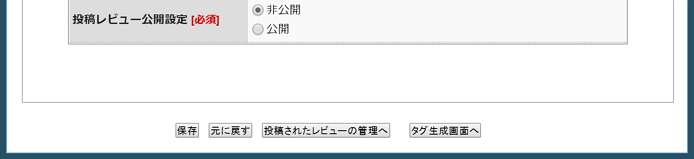
「レビュー対象アイテム名」:レビューで評価するアイテム(商品)名を指定します。
「カテゴリー選択」:アイテムの商品カテゴリーを指定します。
「レビューの表記」:レビューの表記を指定します。
「レビュー」「評価」「感想」「その他」から選択できます。
「レビュー投稿数上限」:投稿件数の上限を指定します。
1設定あたりのレビューの投稿数の上限は50件までになります。51件以上をご希望の場合は、ユーザーズデスクでご相談承ります。
※アカウントの「割り当て可能レコード数 」が50未満の場合、設定できるレビュー投稿数の上限は割り当て可能レコード数となります。
「評価基準名」:評価基準名を指定します。
「評価値設定 」:
(1)評価項目数
評価項目の数を指定します。
(2)ラベル
任意で評価値を設定できます。
※データ登録機能、DBオペレーションの新規登録からデータを登録する場合、「評価値ラベル」の入力は必須になります。
例えば、以下のように観点を設定し、お客様に最もよいと思ったものを評価していただけます。
例)
★デザイン
★携帯性
★バッテリー
★操作性
★画質
「投稿レビュー公開設定」: レビューが投稿された場合、自動的に公開するのか、管理者が手動で公開するのかを設定します。
(1)非公開
レビュー投稿後に、管理者が公開の設定をした場合に公開します。
(2)公開
管理者が公開の設定をしなくても公開します。
ログイン認証
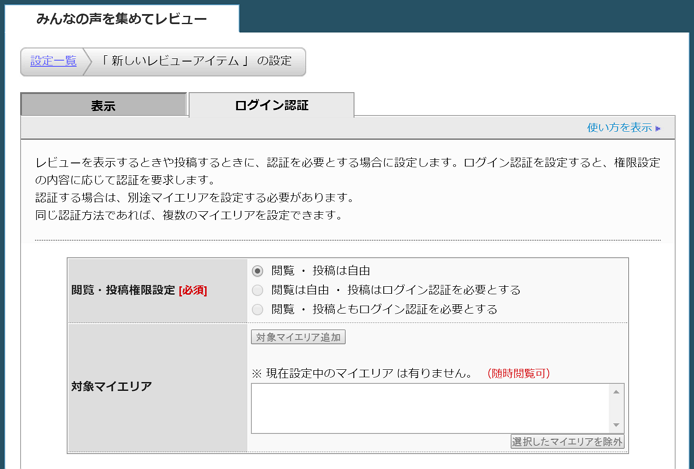
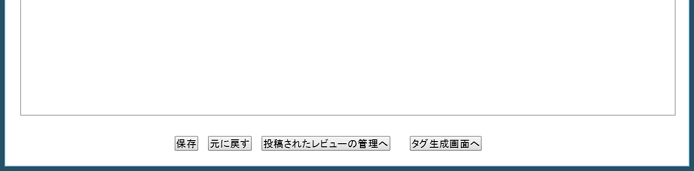
レビューを表示するときや投稿するときに、認証を必要とする場合に設定します。ログイン認証を設定すると、権限設定の内容に応じて認証を要求します。
認証する場合は、別途マイエリアを設定する必要があります。
同じ認証方法であれば、複数のマイエリアを設定できます。
「閲覧・投稿権限設定」:ログイン認証によって、どのように閲覧・投稿を制限するのかを指定します。
(1)閲覧 ・ 投稿は自由
誰でも閲覧・投稿ができます。
(2)閲覧は自由 ・ 投稿はログイン認証を必要とする
閲覧は誰でもできますが、レビューを投稿するときには認証を要求します。
(3)閲覧 ・ 投稿ともログイン認証を必要とする
レビューの閲覧・投稿のときに、認証を要求します。
「対象マイエリア」:認証をする場合にマイエリアを追加します。
投稿されたレビューの管理
レビューの設定画面から「投稿されたレビューの管理へ」をクリックすると投稿されたレビューの管理画面へ遷移します。
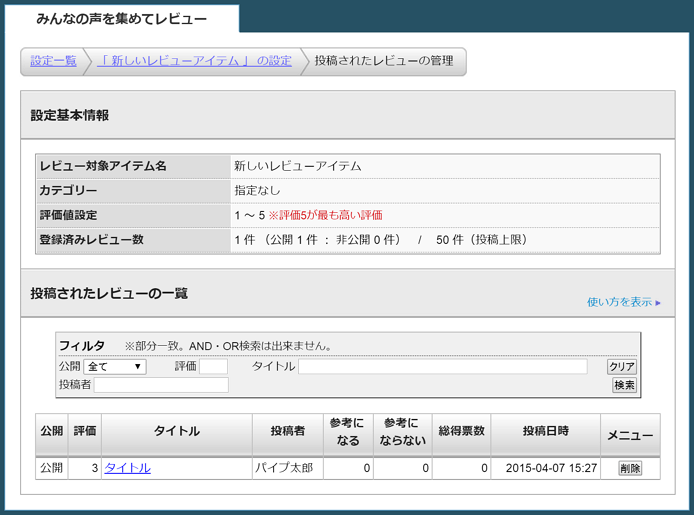
1.フィルタ
投稿されたレビューを検索できます。
「公開」:レビューの公開区分で検索します。
「評価」:評価値で検索します。
「タイトル」:レビューのタイトルで検索します。
部分一致・ AND検索・OR検索はできません。
「投稿者」:投稿者名で検索します。
部分一致・ AND検索・OR検索はできません。
2.投稿されたレビューの一覧
「公開」:レビューの公開区分を表示します。
「評価」:投稿された評価値を表示します。
「タイトル」:レビューのタイトルを表示します。タイトルをクリックするとレビューの編集画面を表示します。
「投稿者」:レビューの投稿者名を表示します。
「参考になる」:レビューに対する投票(参考になりましたか? はい、いいえ)で「はい」の得票数を表示します。
「参考にならない」:レビューに対する投票(参考になりましたか? はい、いいえ)で「いいえ」の得票数を表示します。
「総得票数」:レビューに対する投票(参考になりましたか? はい、いいえ)の総得票数を表示します。
「投稿日時」:レビューの投稿日時を表示します。
「メニュー」:「削除」をクリックすると レビューを削除できます。
※ 投稿・投票の制限
投稿レビューは、1人1回の投稿に制限しております。投稿レビューに対する投票(参考になりましたか?はい、いいえ)は、1人につき1日1回の投票に制限しております。
なお、Cookieによる制限のため、投稿者や投票者のブラウザの設定により正しく機能しない場合があります。
レビューの編集
投稿されたレビューの一覧から、「タイトル」をクリックすると、レビューの内容の編集画面に遷移します。
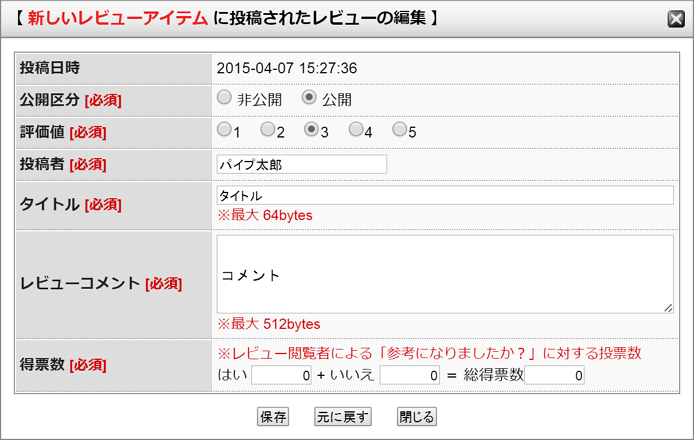
タグ生成
設定画面、または設定一覧の画面から「タグ生成」ボタンをクリックすると、タグ生成の編集画面に遷移します。
概観スタイル設定
タグ生成画面の「概観スタイル設定」のタブをクリックすると、レビューの概観スタイルを設定できます。
画面下部にプレビューが表示されます。
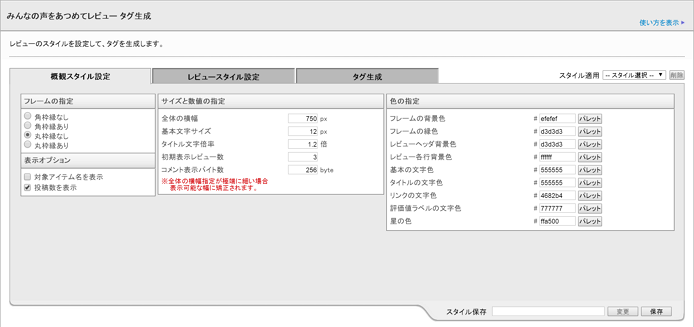

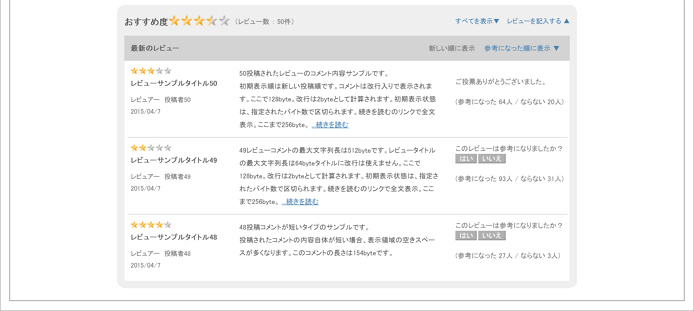
「フレームの指定」:「角枠縁なし」「角枠縁あり」「丸枠縁なし」「丸枠縁あり」の4種類から概観のデザインを選択します。
「表示オプション」:対象アイテム名の表示、投稿数の表示をそれぞれ設定できます。
「サイズと数値の指定」:横幅や文字の大きさを指定します。
「色の指定」:各パーツの色を指定します。
「スタイルの保存と適用」:設定したスタイルは「スタイル保存」で保存できます。保存したスタイルは「スタイル適用」のプルダウンから選択し、適用できます。
レビュースタイル設定
タグ生成画面の「レビュースタイル設定」のタブをクリックすると、レビューのスタイルを設定できます。
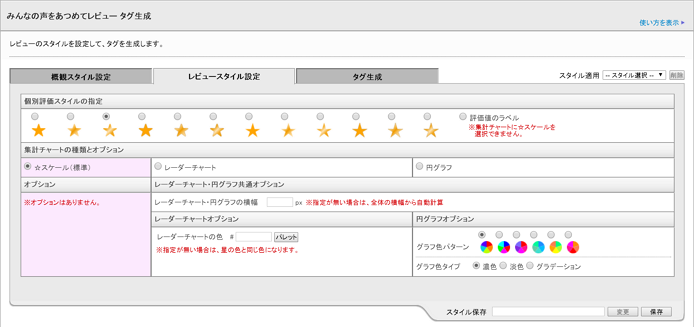
「個別評価スタイルの指定」:評価値のスタイルを設定します。
「集計チャートの種類とオプション」:「☆スケール」「レーダーチャート」「円グラフ」の3種類から集計チャートを選択します。
「レーダーチャート・円グラフ共通オプション」:レーダーチャート・円グラフの横幅を指定します。
「レーダーチャートオプション」:レーダーチャートの色を指定します。
「円グラフオプション」:円グラフの色パターン・色タイプを指定します。
タグ生成
タグ生成画面の「タグ生成」のタブをクリックすると、HTMLタグを生成する画面に遷移します。
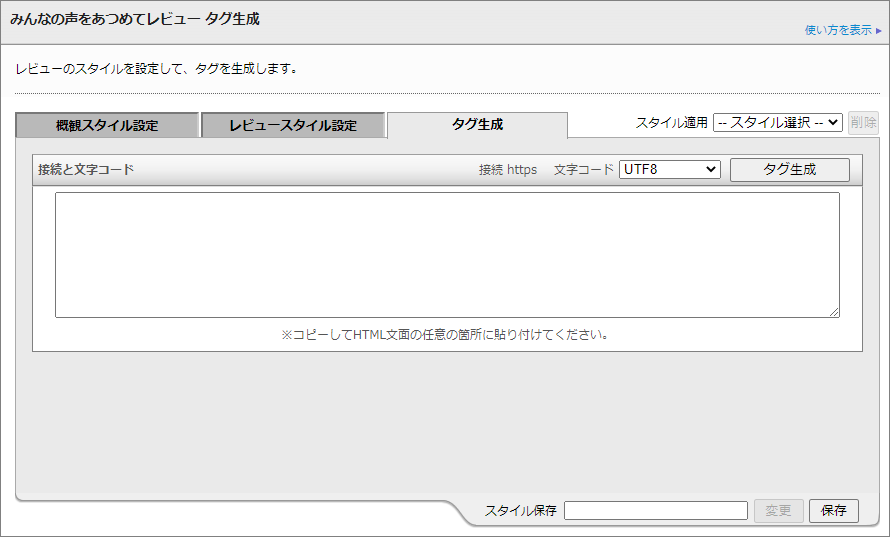
「接続」:「https」が指定されています。
「文字コード」:ガジェットを掲載するページの文字コードを指定してください。
「タグ生成」:タグ生成ボタンでガジェットのHTMLタグを生成できます。
生成されたHTMLタグをコピーしてHTML文面の任意の箇所に貼り付けることで、ページ内にレビューを設置することができきます。

